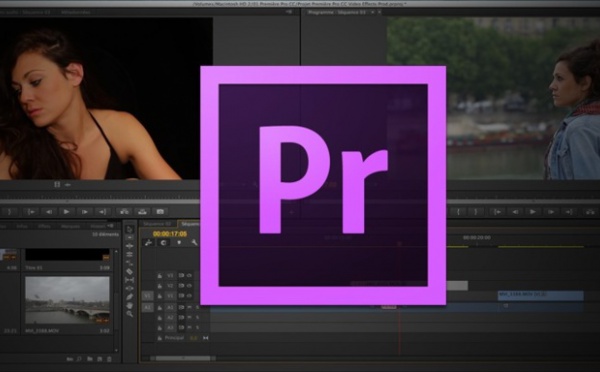Dans Première Pro CC, lorsque vous travaillez sur un clip dans la timeline, vous avez accès par défaut à plusieurs réglages d'effets que vous trouverez dans l'onglet Options d'effets du visualiseur source.
Cet article provient du PDF de formation à Première Pro CC 2017, que vous pouvez vous procurer sur cette page.
Vous recherchez un article, n'hésitez pas à vous rendre sur l'index du site. Toutes les pages du site y sont référencées.
Cet article provient du PDF de formation à Première Pro CC 2017, que vous pouvez vous procurer sur cette page.
Vous recherchez un article, n'hésitez pas à vous rendre sur l'index du site. Toutes les pages du site y sont référencées.
Les effets par défaut d'un clip dans Première Pro CC :
Un clip dispose par défaut de différents réglages d'effets pour jouer sur la trajectoire, l’opacité du clip, sa vitesse de lecture et des effets audio de volume, panoramique etc… vous les retrouverez dans l’onglet Options d’effets.

Ces effets vous permettront d’animer les différentes options d’un clip comme par exemple l’échelle d’un plan.
Ces effets vous permettront d’animer les différentes options d’un clip comme par exemple l’échelle d’un plan.
- Créez une nouvelle séquence dans laquelle vous importerez un clip
- Placez le curseur au début du plan
- Cliquez sur le chronomètre, vous allez ajouter un triangle dans la timeline qui sera le premier point clé de l’animation.
- Cliquez sur l’affichage de la fenêtre montage de l’onglet Options d’effet.
Animation de l'option échelle d'un clip :
- Déplacez le curseur sur la timeline ou dans la fenêtre montage.
- Modifiez l’échelle à 50% de sa valeur. Automatiquement un deuxième point clé sera créé.
Modification d'un effet :
Pour vous déplacer d’un point clé à un autre, veuillez cliquer sur les flèches droite gauche sur la droite du nom de l’effet.

Vous pouvez développer l’option échelle pour avoir des options supplémentaires.

Observer les différentes représentations des points clés dans la timeline lors de vos modifications.

Vous pouvez développer l’option échelle pour avoir des options supplémentaires.
Observer les différentes représentations des points clés dans la timeline lors de vos modifications.
Exercice pratique de création d'un effet :
Dans la timeline, sélectionnez tous les points clés et supprimez les.
Pour cela, cliquez droit sur un point clé > tout sélectionner et supprimer les avec delete.

L’exercice consiste à réduire l’image à 25% d’échelle et de la positionner en haut à droite de l’écran.
Puis, de créer 4 points clés sur les coins du visualiseur pour faire tourner l’image du haut gauche vers le haut droit, puis le bas droit et enfin le bas gauche avec un retour au point initial. Chaque point clé aura une durée de 1 seconde.

N’oubliez pas de déplacer le curseur sur la timeline pour la création des 5 points clés de l’animation, sinon vous écraserez le point précédent et il n’y aura pas d’animation.
Pour cela, cliquez droit sur un point clé > tout sélectionner et supprimer les avec delete.
L’exercice consiste à réduire l’image à 25% d’échelle et de la positionner en haut à droite de l’écran.
Puis, de créer 4 points clés sur les coins du visualiseur pour faire tourner l’image du haut gauche vers le haut droit, puis le bas droit et enfin le bas gauche avec un retour au point initial. Chaque point clé aura une durée de 1 seconde.
N’oubliez pas de déplacer le curseur sur la timeline pour la création des 5 points clés de l’animation, sinon vous écraserez le point précédent et il n’y aura pas d’animation.
Amélioration de l'interpolation spatiale de l'effet :
L’animation se déplace avec un mouvement de bézier et le déplacement est peu gracieux. Nous allons modifier l’animation en mouvement linéaire pour que l’image passe sur les points que nous avons programmé.
Sélectionnez tous les points avec la méthode précédente, clic droit > interpolation spatiale > linéaire.

Deuxième exercice, remettez à zéro tous les paramètres et supprimez tous les points clés de votre animation.
Nous allons vers un zoom de 0% vers 100% en échelle avec 2 points clés.
Faites que l’animation soit rapide au début, puis ralentisse sur la fin à l’arrivée à 100%

Sélectionnez tous les points avec la méthode précédente, clic droit > interpolation spatiale > linéaire.
Deuxième exercice, remettez à zéro tous les paramètres et supprimez tous les points clés de votre animation.
Nous allons vers un zoom de 0% vers 100% en échelle avec 2 points clés.
Faites que l’animation soit rapide au début, puis ralentisse sur la fin à l’arrivée à 100%
Les options d'effets d'un calque Photoshop :
- Ouvrez une séquence Photoshop (ici Photoshop Calques 1) dans la timeline. Vous pouvez télécharger l'exemple sur cette page.
- Sélectionnez la piste « Trait rouge compteur »
- dans le panneau Options d’effet, sélectionnez Trajectoire
- Dans le moniteur montage, vous aurez les options d’affichage sur l’image.
- Position : déplacement en X et Y du calque
- Échelle : taille du calque
- Rotation : permet de faire tourner l’objet
- Point d’ancrage : place le point de référence des ajustement du calque
- Filtre anti-scintillement : réduit en floutant légèrement l’image les zones fines qui peuvent scintiller.
Afficher les repères d'un calque de trajectoire
Vous avez ouvert la séquence Photoshop Calques 1, puis sélectionnez le trait rouge, maintenant jouez sur l’options d’effet Rotation que se passe t-il ?
Le trait tourne sur un axe qui n’est pas centré par rapport au centre du chronomètre.

Pour régler ce problème, on va positionner le point d’ancrage du calque trait rouge au centre du chronomètre.
Cliquez sur Trajectoire pour afficher les repères du calque.
Ré-initialisez le paramètre rotation pour avoir la valeur par défaut que vous aviez à l’ouverture en cliquant sur le cercle fléché sur la droite en face de rotation.

Le trait tourne sur un axe qui n’est pas centré par rapport au centre du chronomètre.
Pour régler ce problème, on va positionner le point d’ancrage du calque trait rouge au centre du chronomètre.
Cliquez sur Trajectoire pour afficher les repères du calque.
Ré-initialisez le paramètre rotation pour avoir la valeur par défaut que vous aviez à l’ouverture en cliquant sur le cercle fléché sur la droite en face de rotation.
Point d'ancrage d'un calque :
Créer un effet de rotation :
- Dans le panneau Options d’effet cliquez sur Rotation
- Placez le curseur à l’endroit du début de l’effet dans la timeline
- Cliquez sur le chronomètre pour poser un effet
- Modifiez la valeur de départ de l’effet de rotation
- Puis déplacer le curseur pour déterminer la fin de l’effet de rotation (fig. 2) et changez la valeur (fig. 4).
- Automatiquement un nouveau point clé ou keyframe sera rajouté dans la timeline.
Conclusion :
Voilà, vous commencez à apprendre la création d'effets sous Première Pro CC. Il est important pour la suite de bien comprendre la création et la modification des points clés ainsi que la gestion du point d'ancrage qui gère la position de l'échelle et de la rotation.
N'hésitez pas à poser vos questions sur le forum du site.
N'hésitez pas à poser vos questions sur le forum du site.
Autres articles :
Première Pro CC 2017 : les outils de montage dans la timeline.
Première Pro CC 2017 : gérer les raccourcis clavier.
Première Pro CC 2017 : monter un plan dans la timeline.
Première Pro CC 2017 : Gérer les raccourcis clavier.
Première Pro CC 2017 : Gérer les éléments dans la timeline.
Première Pro CC 2017 : Organiser son dossier média.
Première Pro CC 2017 : Fusionner les éléments.
Première Pro CC 2017 : Nouvel élément / exemple d'utilisation d'un calque d'effets.
Première Pro CC 2017 : Panneau historique / enregistrement automatique.
Première Pro CC 2017 : gérer les raccourcis clavier.
Première Pro CC 2017 : monter un plan dans la timeline.
Première Pro CC 2017 : Gérer les raccourcis clavier.
Première Pro CC 2017 : Gérer les éléments dans la timeline.
Première Pro CC 2017 : Organiser son dossier média.
Première Pro CC 2017 : Fusionner les éléments.
Première Pro CC 2017 : Nouvel élément / exemple d'utilisation d'un calque d'effets.
Première Pro CC 2017 : Panneau historique / enregistrement automatique.

 Home
Home
 Première Pro CC 2017 : Les effets par défaut d'un clip
Première Pro CC 2017 : Les effets par défaut d'un clip